การกำหนดสิทธิ์การเข้าถึงสำหรับไฟล์ที่เก็บบันทึกไว้แต่ละไฟล์
สามารถกำหนดได้โดยผู้ดูแลระบบไฟล์หรือเจ้าของ
กำหนดผู้ใช้และสิทธิ์การเข้าถึงของผู้ใช้สำหรับไฟล์ที่เก็บบันทึกไว้แต่ละไฟล์
![]()
หากไม่สามารถเข้าถึงไฟล์ได้ ให้รีเซ็ตสิทธิ์การเข้าถึงของไฟล์เหล่านั้นในฐานะเจ้าของ ผู้ดูแลระบบไฟล์สามารถรีเซ็ตสิทธิ์การเข้าถึงได้ หากคุณต้องการเข้าถึงไฟล์ๆ หนึ่งแต่ไม่มีสิทธิ์ในการเข้าถึง โปรดถามเจ้าของ
ผู้ดูแลระบบไฟล์สามารถเปลี่ยนแปลงแก้ไขเจ้าของเอกสารได้ โดยใช้การตั้งค่า [Change Access Priv. ] ของเอกสารดังกล่าว นอกจากนี้การตั้งค่านี้ยังอนุญาตให้ผู้ดูแลระบบไฟล์สามารถเปลี่ยนแปลงแก้ไขสิทธิ์การเข้าถึงของเจ้าของและผู้ใช้งานรายอื่นๆ ได้
เจ้าของและผู้ใช้เอกสารที่มีสิทธิ์แบบ [Full Control] ในเอกสารนั้นจะสามารถเปลี่ยนแปลงแก้ไขสิทธิ์การเข้าถึงของเจ้าของและผู้ใช้งานรายอื่นได้ ภายใต้การตั้งค่า [Change Access Priv. ]
![]() ล็อกอินในฐานะผู้ดูแลระบบไฟล์หรือเจ้าของจากแผงควบคุม
ล็อกอินในฐานะผู้ดูแลระบบไฟล์หรือเจ้าของจากแผงควบคุม
สำหรับวิธีการล็อกอิน โปรดดูที่วิธีการล็อกอินของผู้ดูแลระบบ
![]() กด [User Tools] (
กด [User Tools] ( ) ที่ด้านขวาบนของหน้าจอเพื่อปิดหน้าจอตั้งค่าเริ่มต้น
) ที่ด้านขวาบนของหน้าจอเพื่อปิดหน้าจอตั้งค่าเริ่มต้น
หากมีข้อความ “You do not have the privileges to use this function. ” ปรากฏขึ้น ให้กดปุ่ม [Exit]
![]() กดเลือกไอคอน [Document Server] ที่หน้าจอหลัก
กดเลือกไอคอน [Document Server] ที่หน้าจอหลัก
หากมีข้อความ “You do not have the privileges to use this function. ” ปรากฏขึ้น ให้กดปุ่ม [Exit]
![]() เลือกโฟลเดอร์
เลือกโฟลเดอร์
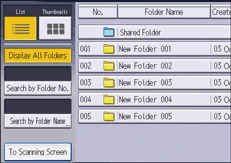
![]() เลือกไฟล์
เลือกไฟล์
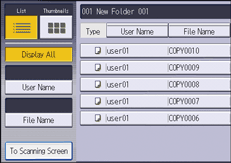
![]() กดปุ่ม [Change File Info. ]
กดปุ่ม [Change File Info. ]
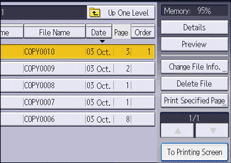
![]() กดปุ่ม [Change Access Priv. ]
กดปุ่ม [Change Access Priv. ]
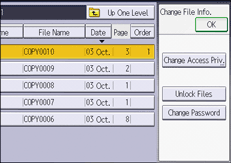
![]() กดปุ่ม [Program/Change/Delete]
กดปุ่ม [Program/Change/Delete]
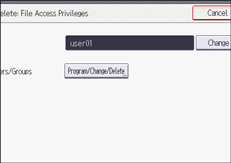
![]() กดปุ่ม [New Program]
กดปุ่ม [New Program]
![]() เลือกผู้ใช้หรือกลุ่มที่คุณต้องการกำหนดสิทธิ์การเข้าถึง
เลือกผู้ใช้หรือกลุ่มที่คุณต้องการกำหนดสิทธิ์การเข้าถึง
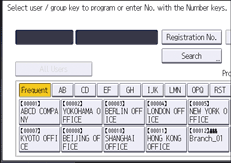
คุณสามารถเลือกผู้ใช้จำนวนได้หลายคน
หากกดปุ่ม [All Users] คุณจะสามารถเลือกผู้ใช้ได้ทั้งหมด
![]() กด [Exit]
กด [Exit]
![]() เลือกผู้ใช้ที่คุณต้องการกำหนดสิทธิ์การเข้าถึง จากนั้นเลือกสิทธิ์ดังกล่าว
เลือกผู้ใช้ที่คุณต้องการกำหนดสิทธิ์การเข้าถึง จากนั้นเลือกสิทธิ์ดังกล่าว

เลือกสิทธิ์การเข้าถึงจาก [Read-only], [Edit], [Edit / Delete] หรือ [Full Control]
![]() กด [Exit]
กด [Exit]
![]() กด [OK]
กด [OK]
![]() ล็อกเอาต์ออกจากระบบ
ล็อกเอาต์ออกจากระบบ
ดูรายละเอียดเกี่ยวกับการล็อกเอาต์ได้ที่วิธีการล็อกเอาต์ของผู้ดูแลระบบ
![]()
หรือสามารถระบุโดยใช้เว็บเบราว์เซอร์จากคอมพิวเตอร์เครือข่ายได้ (ใช้ Web Image Monitor ที่ติดตั้งในคอมพิวเตอร์) สำหรับรายละเอียด โปรดดู วิธีใช้ Web Image Monitor
สิทธิ์การเข้าถึงแบบ "Edit", "Edit / Delete" และ "Full Control" จะช่วยให้ผู้ใช้สามารถดำเนินการขั้นสูงที่อาจส่งผลให้ข้อมูลลับ (อ่อนไหว)สูญเสียหรือเปลี่ยนแปลงไป คุณควรให้สิทธิ์แบบ "Read-only" เฉพาะสำหรับผู้ใช้ทั่วๆ ไปเท่านั้น
